Bài viết này mình nghĩ sẽ là một thủ thuật khá hay cho những bạn hay truy cập vào Facebook trên máy tính hoặc là những bạn hay phải Fake IP sang nước ngoài để truy cập vào 1 website bị chặn nào đó.
Như các bạn đã biết thì khi bạn đã thực hiện Fake IP thì toàn bộ kết nối internet trên máy tính của bạn sẽ bị chuyển hết địa chỉ IP sang quốc gia mà bạn vừa chọn.
Điều này thì đúng là đã đáp ứng được yêu cầu của bạn đó là Fake địa chỉ IP thành công và bạn có thể truy cập vào trang web bị chặn đó.
Tuy nhiên mình nghĩ là sẽ không ít bạn cảm thấy ức chế khi truy cập vào các trang web không liên quan khác, nó sẽ bị chậm, giật và lag do việc kết nối đến sever xa hơn và việc xử lý dữ liệu sẽ lâu hơn rất nhiều.
Trong khi đó, mục đích của bạn chỉ là muốn Fake IP của một trang web nào đó thôi, còn các trang web kia vẫn sử dụng IP thật của máy tính cơ…..
Vậy làm thế nào để giải quyết vấn đề này? mình tin đây là một câu hỏi khá hóc búa đối với nhiều bạn đúng không 😀
Okey ! bạn sẽ làm được điều đó sau khi đọc xong bài hướng dẫn này của mình.
Thực ra cách làm này rất đơn giản thôi, bạn chỉ cần sử dụng một add-on/ tiện ích trên trình duyệt web để Fake địa chỉ IP của một trang web duy nhất, còn các trang web khác sẽ không bị ảnh hưởng gì cả.
Tức là ngoài trang web mà bạn muốn Fake IP ra thì những trang web còn lại sẽ vẫn sử dụng địa chỉ IP thật của máy tính.
Trong khuân khổ bài viết này thì mình sẽ hướng dẫn cho các bạn thực hiện trên 3 trình duyệt web phổ biến nhất hiện nay tại Việt Nam đó là Google Chrome, FireFox và Cốc Cốc.
Các trình duyệt khác thì mình chưa thử nhưng bạn có thể tìm kiếm tiện ích mà mình giới thiệu dưới đây trên kho ứng dụng của chúng nhé !
Note: Đây cũng là một thủ thuật cực hay giúp bạn tăng tốc độ truy cập vào Facebook bị chậm hoặc khi bị đứt cáp quang.
Bạn có thể Fake IP sang nước ngoài một cách nhanh chóng mà không ảnh hưởng đến tốc độ các trang web trong nước.
Mục Lục Nội Dung
#1. Cách Fake IP trên trình duyệt FireFox với anonymoX
+ Bước 1: Link cài đặt tiện ích tại đây <đã có tiện ích mở rộng nên không cần làm thủ công nữa>!
Cách cài thủ công (cách cũ):
+ Bước 6: Hướng dẫn sử dụng tiện ích anonymoX. Bây giờ bạn hãy truy cập vào trang web mà bạn muốn Fake địa chỉ IP. Mình lấy ví dụ như Facabook nhé !
- Nhấn vào biểu tượng của
anonymoX(dấu X ). - Tại phần
Settingsfor bạn hãy chọn trang web facebook.com. - Tại phần
Countrybạn hãy chọn quốc gia mà bạn muốn Fake sang. - Tại phần
Identitiesbạn hãy lựa chọn cái nào có hình tia sét nhé. Bỏ qua cái nào có hình bóng ma. - Rồi ! đã xong. Trang Facebook.com đã được Fake sang US rồi đó 😀
Làm thế nào để sử dụng địa chỉ IP thật đối với các trang web khác?
Rất đơn giản thôi, bạn hãy truy cập vào một trang web bất kỳ ( trừ những trang web bạn muốn Fake).
Sau đó tại phần Settings bạn hãy chọn là All with 2 exceptions => sau đó bỏ dấu tích ở dòng Active đi là xong.
Điều này có nghĩa là ngoài những trang mà bạn muốn Fake địa chỉ IP ra thì tất cả các trang còn lại sẽ không bị ảnh hưởng, và nó vẫn sử dụng địa chỉ IP thật của máy tính, và đồng nghĩa với việc tốc độ internet sẽ không bị chậm đi rồi 😀
#2. Cách làm trên trình duyệt Google Chrome/ Cốc Cốc
Hai trình duyệt này chung một mã nguồn nên nó rất liên quan đến nhau đấy, chỉ cần bạn làm thành công trên Chrome thì cũng sẽ thành công trên Cốc Cốc.
Đối với 2 trình duyệt này, chúng ta sẽ cài đặt trực tiếp một cách rất dễ dàng mà không xảy ra lỗi như trên FireFox, bạn hãy thực hiện như hướng dẫn sau đây.
+ Bước 1: Vào đường link này, sau đó nhấn vào +ADD TO CHROME
+ Bước 2: Một hộp thoại hiện ra bạn chọn Add Extension để tiến hành cài đặt.
+ Bước 3: Nhấn vào biểu tượng của anonymoX để sử dụng ngay thôi 😀
Cách sử dụng thì hoàn toàn tương tự như trên trình duyệt FireFox nên mình không hướng dẫn lại nữa nhé.
Tips: Nếu muốn tạm thời ngừng sử dụng tiện ích này thì bạn chỉ cần chuyển sang OFF ở dòng anonymoX is là xong !
#3. Lời kết
Như vậy là mình đã hướng dẫn rất chi tiết cho các bạn cách cài đặt cũng như cách sử dụng add-on anonymoX để Fake địa chỉ IP của 1 trang web bất kỳ mà không ảnh hưởng đến trang web khác rồi nhé.
Mình cảm thấy tiện ích này rất rất hay, chỉ ghét cái là vẫn còn khá ít quốc gia cho bạn lựa chọn mà thôi 😀
Hi vọng bài viết sẽ hữu ích với bạn và đừng quên like, share để ủng hộ nhé!
Kiên Nguyễn – Blogchiasekienthuc.com
 Blog Chia Sẻ Kiến Thức Máy tính – Công nghệ & Cuộc sống
Blog Chia Sẻ Kiến Thức Máy tính – Công nghệ & Cuộc sống
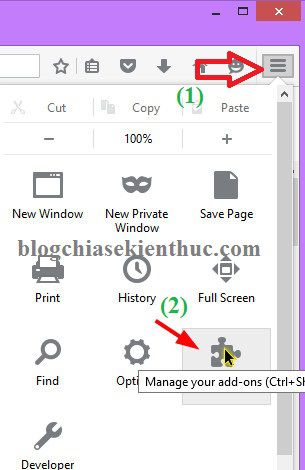
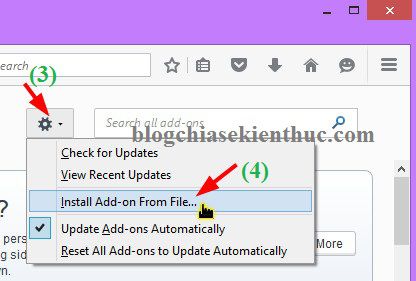
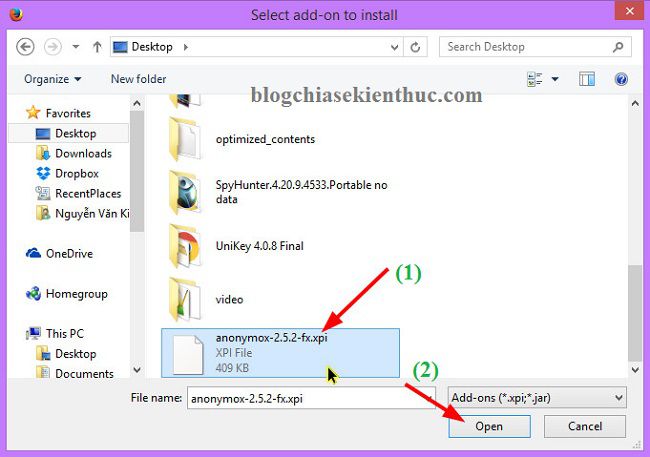
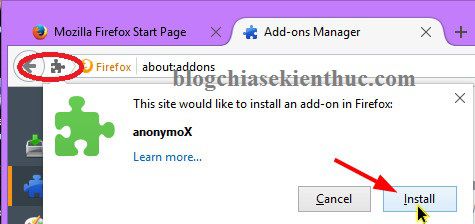
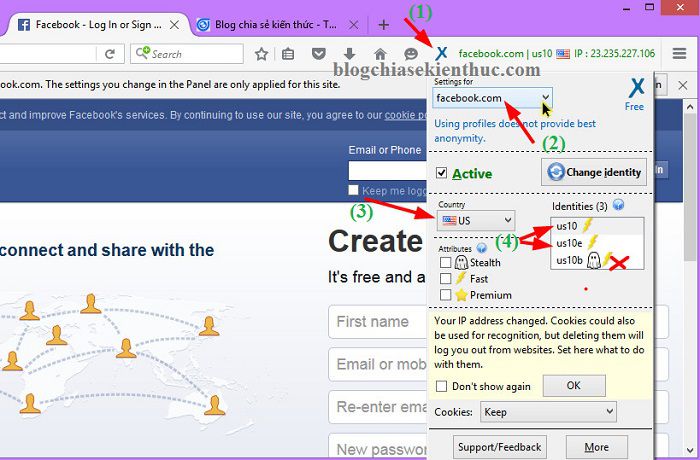
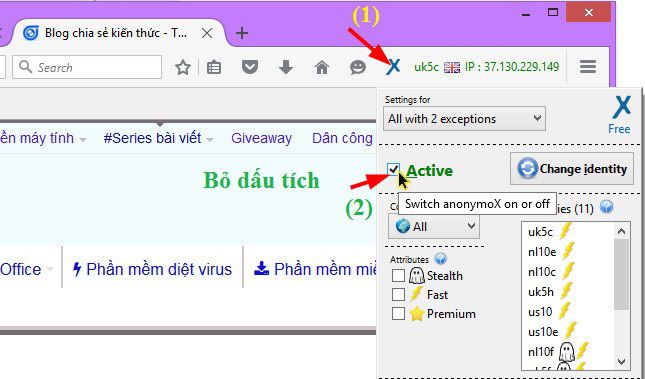

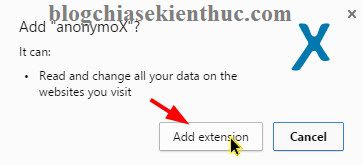
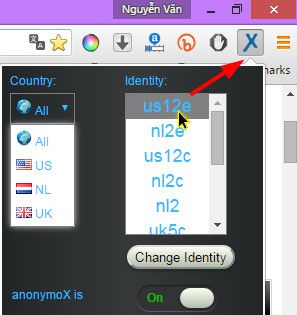
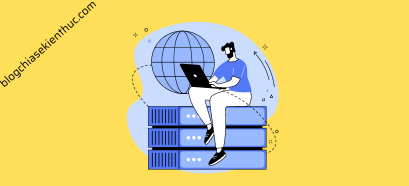
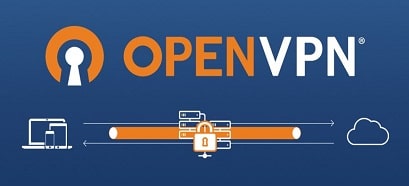
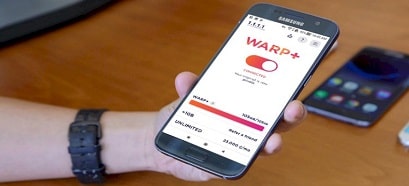
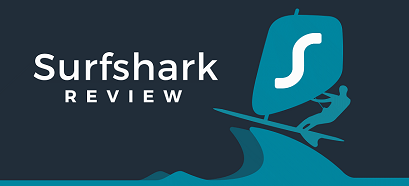



Cảm ơn ad rất rất nhiều ạ
Mình muốn lập một tk fb ngoại thỳ cung dùng trình duyệt này à
có phần mềm nào fake ip được nhiều trình duyệt một lúc không ad?
Có cách nào fake IP sang Canada không ạ?
Bạn tham khảo thêm trong chuyên mục này nhé: https://blogchiasekienthuc.com/tag/fake-ip
Fake thì mạng chậm, có cách nào khắc phục luôn tình trạng mạng chậm khi mình Fake ip không anh Kiên.
Fake IP sử dụng các server miễn phí thì sẽ chậm hơn đôi chút. nhưng so với tốc độ mạng khi đứt cáp thì hơn nhiều rồi.
Bạn có thể sử dụng tiện ích Zenmate bản miễn phí mình thấy cũng rất tốt, mỗi lần cáp đứt mình hay sử dụng thằng này và thấy tốc độ kết nối ổn:
Link bài viết: https://blogchiasekienthuc.com/cach-vao-facebook/vao-facebook-khi-bi-chan.html
A Kiên oi, một khi mimhf nhận dduoc một email nào dó, làm sao để mimh biết IP đã gui đến cho mình, cam on anh nhieu nhe..
Bạn tham khảo bài viết này nhé: https://blogchiasekienthuc.com/thu-thuat-internet/cach-tim-dia-chi-ip-cua-email.html
Cam on A Kien rat nhieu, xin duoc hoi anh, neu nhu minh da có fake IP roi va neu minh gui email di den nguoi khac, vay ho co biet ip that hay ip fake..
Chào bạn, addon này dùng có an toàn không bạn?
An toàn nhé bạn, mình giới thiệu add-on nào là mình đã tìm hiểu rất kỹ rồi nên bạn cứ yên tâm nhé.
Bác ơi cái anonymoX của mình khi fake duyệt web thì ok nhưng tải thì bị lỗi. Có cách nào sửa không?
Bạn ơi mình cài rồi mà trên thanh đánh dấu k hiện lên dấu X vậy b?
cám ơn b đã đọc
BẠn sử dụng trình duyệt web nào vậy ?
Mình dùng add-ons này trên firefox nhiều năm nay thì thấy rất dễ sử dụng và linh hoạt, nhưng chỉ có 1 điều khó khăn là bản quyền. Chỉ xài được thời gian ngắn là bị hiện thông báo update lên bản cao cấp, một thời gian ngắn sau nữa là bị disable luôn. Mỗi lần như thế mình xóa add-ons, xóa cache rồi cài đặt lại mà ko được, phải gỡ firefox cài lại mới được. Bạn Kiên Nguyễn có cách dùng lâu dài ko, hoặc bạn có kinh nghiệm khắc phục thì chỉ mình với. thanks!!!
Nó vẫn có bản miễn phí mà bạn, chi có điều dùng miễn phí thì có quảng cáo thôi. Mình Google dịch một đoạn trong phần giới thiệu của họ:
“Nếu bạn sử dụng mạng nặc danh anonymoX mà không trả tiền, mà chỉ có thể vì bạn gián tiếp tham gia vào các nguồn tài trợ máy chủ bằng cách quảng cáo xem.”
b ơi, nó chỉ có đại chỉ Ip của US,UK… không có của Nhật. làm thế nào bây giờ
Bạn thử kiểm tra lại kỹ xem, nếu như không có thì có khả năng là nó bị giới hạn ở phiên bản miễn phí rồi.
Sao mình sử dụng coccoc làm xong bước 2 là mạng nó rớt lag là sao bạn . làm sao để trở lại ban đầu
Fake IP thì chắc chắn là chậm hơn rồi bạn, bạn chuyên nó về OFF hoặc xóa đi là xong. Bạn đọc kỹ hướng dẫn, mình có nói rồi mà.
Google ko có setingfor vậy sao biết được mấy web kia ngoài fb có bị fake ip không ạ ???
Vậy thì bạn cài thêm FireFox đi nhé, hoặc sử dụng bản FireFox Portable để không cần phải cài đặt. Không có gì là hoàn hảo đâu bạn 😀
Xài thằng anonymoX này rất khó chịu. Mỗi khi muốn đổi sang IP khác, nó reset rất lâu, có khi hay báo lỗi nữa (hay là do mình xài free nên nó vậy). Bản thân mình thấy xài Surfeasy hoặc Zenmate vẫn ổn hơn.
Mình thấy nó thay đổi IP giữa các quốc gia nhanh mà, nhưng có vẻ trên trình duyệt FireFox nó được tối ưu hơn thì phải.
sao mình thấy trên google và cococ không có thêm chức năng setting for như trên fifox vậy Kiên? Thế có nghĩa là mọi trang web đều được duyệt ẩn danh phải ko Kiên?
UK nhỉ, mình không để ý. Trên FireFox thì tùy chỉnh ngon lành nhưng trên Google Chrome và Cốc Cốc thì phải nâng cấp lên phiên bản PRO thì nó mới có phần thiết lập đó.